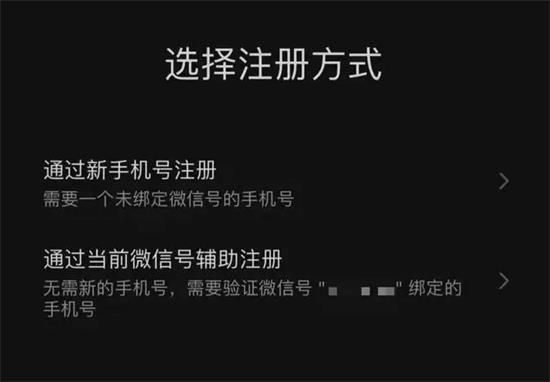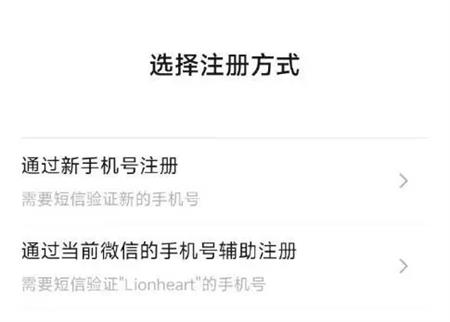win11文件夹删除不了需要权限怎么办 win11文件夹删除不了解决方法
有些win11用户在删除不需要的文件夹的时候,遇到了删除不了需要权限的情况,这种情况应该怎么解决呢?大家可以右键打开文件夹的属性面板,之后在安全选项卡中打开高级选项,在权限项目中将类型改为允许,并应用于此文件夹、子文件夹和文件,这样你就能获取到权限,就可以正常删除了。
win11文件夹删除不了需要权限怎么办:
1、首先我们找到有该问题的文件夹,然后右键选中,点击选中“属性”;

2、接着进入其中的“安全”选项卡;

3、接着我们选中我们的账户,在点击下方“高级”选项;
4、然后再双击打开自己的账户;

5、随后将这之种的类型改为“允许”,再勾选下方权限;

6、最后点击“确定”保存就可以啦。
以上就是win11文件夹删除不了需要权限怎么办 win11文件夹删除不了解决方法的全部内容,希望能帮到大家!